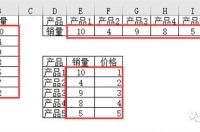默认情况下,Word文档为通栏排版。但有时,为了使文本更方便的阅读,同时增加版面的活泼性,我们常会对文本、段落进行分栏。
那么在文档中如何分栏呢?其实并不难,点击【布局】-【栏】下的分栏选项即可。
分栏这么简单,还有什么好讲的呢?别慌,今天,小编将要给大家解决的是一个难倒过许多人的分栏小问题。但是,它却难倒了不少职场人!
如下图所示,选择某段文字后,点击【布局】-【栏】-【两栏】,却发现文字并没有分为两栏,而是在一栏中。
解决方案一:不要选中段尾回车符
其实,这是因为文末的段落标记“回车符”造成的。点击【段落】-【显示/隐藏编辑标记】或按Ctrl+*键,你会发现每个段落的末尾都有一个回车符存在。
解决小妙招:分栏时,不要选中末段落结尾的段落标记“回车符”,即可得到等高2栏的效果,不会再出现文字跑一边的情况了。
小疑问:选择文本时,总是将段落末尾的段落标记“回车符”选中,很恼火!
解决小妙招:可以在段落标记“回车符”前敲几个空格或按一下回车键,然后选择文本进行分栏,就不会选中它啦!
解决方案二:段尾添加连续分节符
将光标放在已分栏文本的结尾处,执行【页面布局】-【分隔符】-【分节符】-【连续】命令即可等高分栏了,效果如图所示。
好了,你会用分栏吗?今天我们就只学Word分栏的这一个知识点,虽然很简单,但也不可小觑,动手试一试更有助于掌握噢~对于Word文档分栏,你还有哪些疑问呢?一起来讨论吧!
* * * *部落窝教育-word分栏技巧* * * *
原创:部落窝教育(未经同意,请勿转载)